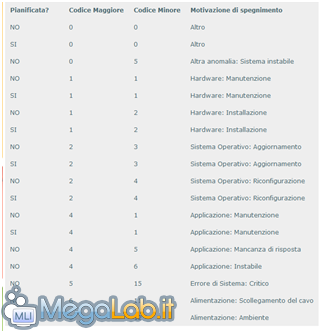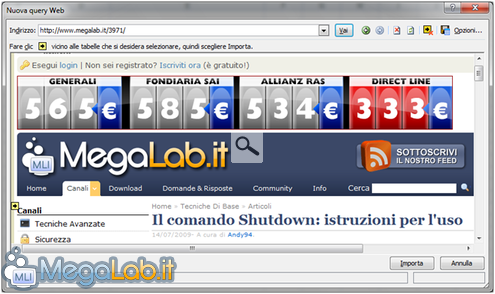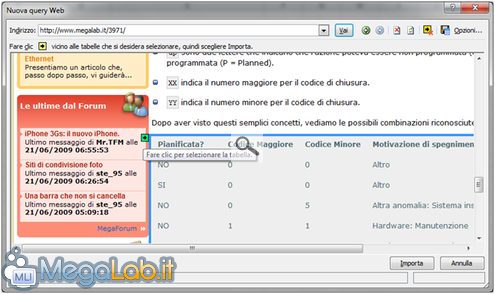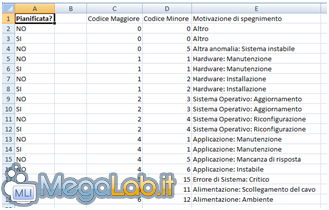Canali
Ultime news

Ultimi articoli
 Le ultime dal Forum |

Correlati TagPassa qui con il mouse e visualizza le istruzioni per utilizzare i tag!
Il pezzo che stai leggendo è stato pubblicato oltre un anno fa.
 La trattazione seguente è piuttosto datata. Sebbene questo non implichi automaticamente che quanto descritto abbia perso di validità, non è da escludere che la situazione si sia evoluta nel frattempo. Raccomandiamo quantomeno di proseguire la lettura contestualizzando il tutto nel periodo in cui è stato proposto. La trattazione seguente è piuttosto datata. Sebbene questo non implichi automaticamente che quanto descritto abbia perso di validità, non è da escludere che la situazione si sia evoluta nel frattempo. Raccomandiamo quantomeno di proseguire la lettura contestualizzando il tutto nel periodo in cui è stato proposto.
Copiare le tabelle dal Web per poi importarle in documento di Excel, si rivela un incubo. Le tabelle non vengono rispettate, e tutto viene stampato in una sola riga. Un incubo, per i nostri occhi. Si prenda come esempio la tabella utilizzata in questa pagina.
Copiandola in Excel direttamente (ovvero selezionandola tutta, e copiandola) otterremo una situazione simile a questa. Del tutto insufficiente, se mi è permesso esprimere un parere. Per ottenere una tabella realmente utilizabile andiamo nella tab denominata Dati e scegliamo il pulsante Da Web. Se utilizzate Excel 2003, per avere la medesima finestra dovete entrare nel menu Dati, quindi su Importa dati esterni e su Nuova Query Web. Scriviamo (o incolliamo, che dir si voglia) il link della pagina che contiene la nostra tabella e clicchiamo su Vai (l'immagine che segue mostra la finestra. Localizziamo la tabella cercata all'interno della pagina, e clicchiamo sulla freccetta contenuta nel riquadro giallo. Quindi cliccare su Importa. Selezionare la cella su cui depositare la tabella, tenendo conto che quella prescelta sarà la prima cella in alto a sinistra della tabella stessa.
Appena avrete cliccato su OK, il foglio di lavoro mostrerà lo stato dell'operazione.
Quando avrà concluso, ci sarà la tabella, senza formattazioni, che rispetta le righe e le colonne.
Segnala ad un amico |
- Unisciti a noi
- | Condizioni d'uso
- | Informativa privacy
- | La Redazione
- | Info
- | Pressroom
- | Contattaci
© Copyright 2025 BlazeMedia srl - P. IVA 14742231005
- Gen. pagina: 0.42 sec.
- | Utenti conn.: 124
- | Revisione 2.0.1
- | Numero query: 38
- | Tempo totale query: 0.04